目錄
- 準備工作
- 創建一個項目
- 配置遠程項目
準備工作
查看linux IP地址

安裝了工具
sudo apt-get install openssh-server g++ gdb make ninja-build rsync zip
開啟ssh服務:
sudo service ssh start
VS2019按裝了linux功能,如果沒有,找到Visual Studio Install
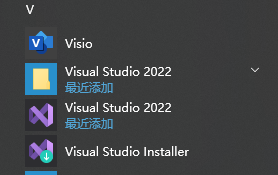
打開,點擊修改

勾選下面的內容
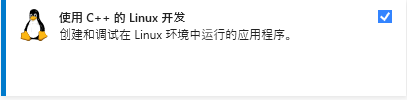
創建一個項目
這里我們創建一個空項目

創建一個main.c文件,里面填寫下面代碼
#include <stdio.h>
#include <unistd.h>
#include <sys/types.h>
int main(void)
{pid_t pid;pid = getpid();printf("Process ID:%d", pid);return 0;
}配置遠程項目
項目—》屬性

這里我們需要重點關注遠程根目錄,是~/projects,VS會把我們在windows上寫的文件傳輸到linux,傳輸的地址就是這個projects下。其他是遠程相關信息。

調試部分提供了gdb和gdbserver,前者是讓vs在Linux上啟動一個console,然后在其中運行gdb并返回輸出,如果你的Linux上的終端配置了彩色輸出,那么和遺憾vs并不認識他們,會顯示成原始的字符串;使用gdbserver時會在遠程啟用gdbserver,本地vs解析回傳的數據不會出現雜音。這里我們選擇了gdbserver,如果你發現無法打斷點,那么參考微軟的建議,換回gdb方案:

復制的文件:

- 要復制的源:指定要復制到遠程系統的源,默認的值如下:


工具—》選項—》跨平臺
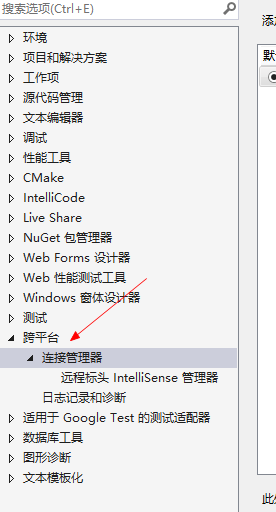
點擊添加:
- 主機名:就是我們前面查的IP
- 用戶名:你linux系統的username
- 密碼:你linux系統的password

點擊連接,成功顯示如下:

點擊調試–linux控制臺




 轉)
)


)






)
方法與示例)


)
![【轉載】[TC]飛船動畫例子--《C高級實用程序設計》](http://pic.xiahunao.cn/【轉載】[TC]飛船動畫例子--《C高級實用程序設計》)

